-
제품선택
-
2024.07 리뉴얼
안녕하세요, CIMON 입니다.
XPANEL 이더넷 로더 창은 2가지 방법으로 다시 실행할 수 있습니다.
내용은 아래와 같습니다.
1. XPANEL을 재부팅 하여 실행하는 경우.
1) 전원을 재인가 하면 재부팅되어 자동으로 Ethernet Loader가 실행됩니다.
2) 또는 마우스 연결 후 XPANEL 하단에 커서를 두면 시작 프로그램 창이 표시됩니다.
3) 시작->일시중단을 클릭하시면 XPANEL이 재부팅이 되면서 Ethernet Loader가 실행됩니다.
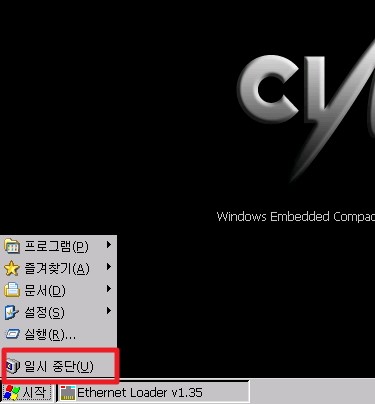
2. Ethernet Loader 프로그램을 직접 실행하는 경우.
1) XPANEL을 종료하거나 키보드 또는 마우스를 사용해 바탕화면으로 이동합니다.
2) 바탕화면에서 [내장치]를 터치합니다.
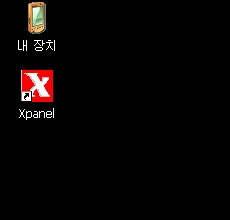
3) [내장치]->[Xpanel] 폴더를 클릭합니다.
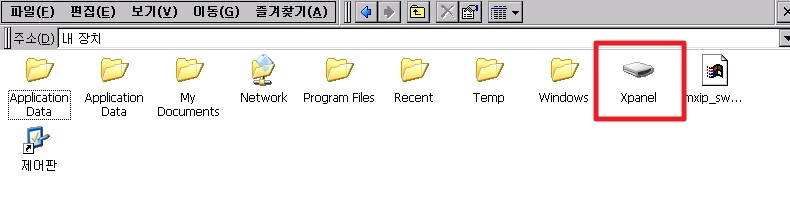
4) [Xpanel]폴더 -> [Eldr]파일을 클릭하면 아래와 같이 Ethernet Loader 창이 실행됩니다.
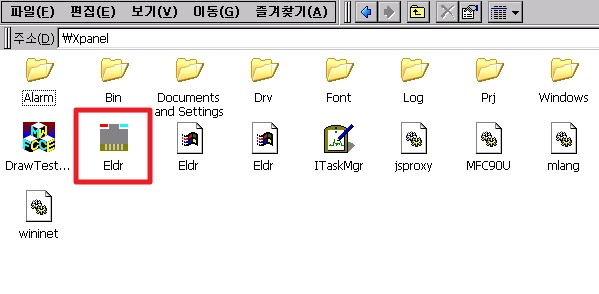
언제나 고객을 먼저 생각하는 CIMON이 되겠습니다.
감사합니다. -
2024.07 리뉴얼
안녕하세요, CIMON 입니다.
XPANEL CONFIG 창에 대한 설명입니다.
내용은 아래와 같습니다.
XPANEL 화면의 순서대로 모서리를 누르면 다이얼로그창이 화면에 표시됩니다.
다음은 각 기능에 대한 설명입니다.
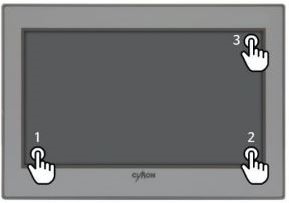
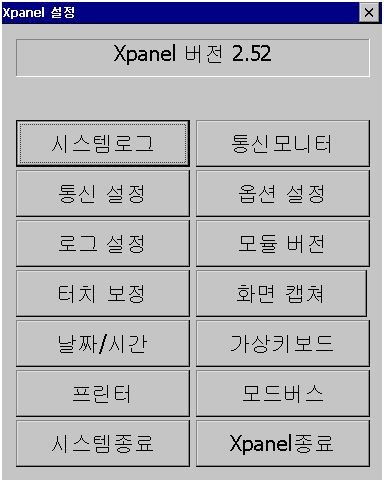
1. 시스템로그
XPANEL은 동작 중 시스템의 활동사항을 메모리에 기록합니다. 해당 기능은 기록된 메시지를 출력합니다.
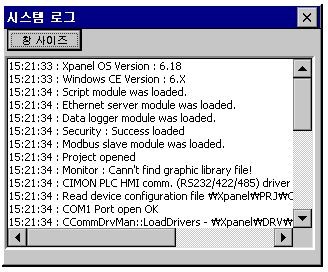
2. 통신모니터
XPANEL과 장비간의 통신 프레임을 보여줍니다. 해당 기능을 통해 장비와의 통신 유무를 판단할 수 있습니다.
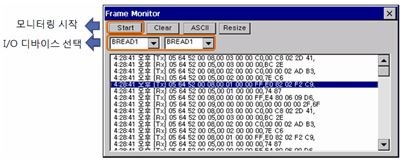
3. 통신설정
기능을 통하여 통신 파라미터를 설정할 수 있습니다. IP 어드레스, 통신속도 등 통신 파라미터 설정 다이얼로그가 표시됩니다.
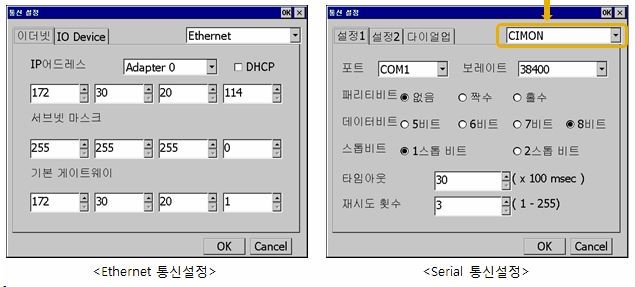
4. 옵션설정
해당 기능은 LCD 백라이트 끄기, 시간설정과 마우스 커서 활성화, 화면 밝기 조절 및 디밍 기능 설정을 할 수 있습니다.
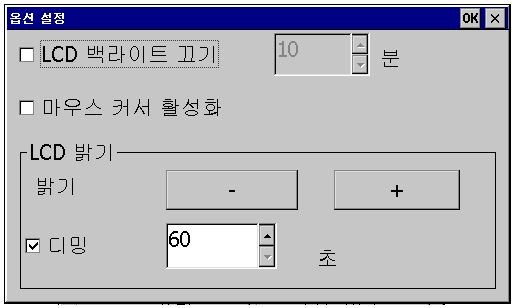
5. 터치보정
XPANEL의 터치패널에 대해 커서 보정을 할 수 있습니다.
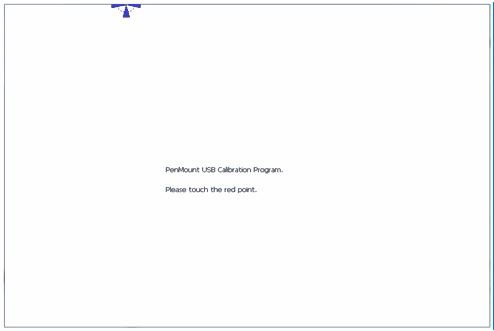
6. 화면캡처
XPANEL의 현재 화면을 캡처할 수 있습니다.
(화면캡처 저장경로 : 바탕화면-> 내장치 ->XPANEL 폴더 안에 저장됩니다.)
저장경로
/XPANEL/ScreenCapture/년월시 폴더 ex) 20240520
파일이름
XPANEL_시분초 ex) Xpaenl_123025
7. 날짜/시간
XAPENL 시계 설정을 제공합니다.
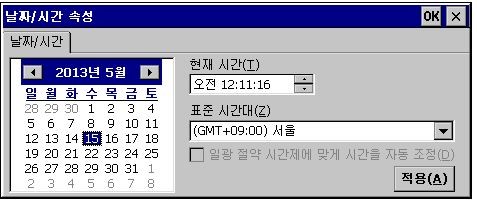
8. 가상키보드
XPANEL 화면에서 소프트웨어 키보드를 표시하거나 감출 수 있습니다.
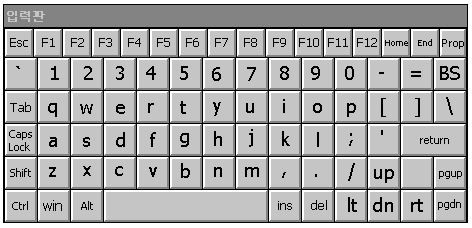
9. 프린터
프린터와 연결하여 XPANEL의 화면을 인쇄할 수 있습니다.
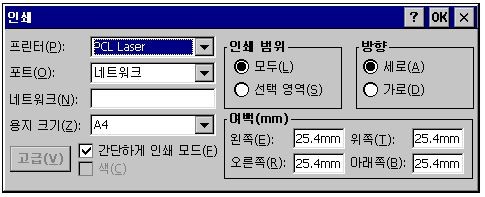
10. 모드버스
XPANEL 모드버스 Slave 통신 파라미터를 설정할 수 있습니다.

11. 시스템종료
XPANEL의 운영체제를 재부팅합니다. IP 어드레스를 변경하면 반드시 이 기능을 실행해야 합니다.
해당 기능은 XPANEL의 바탕화면으로 나가게 되는 기능입니다.
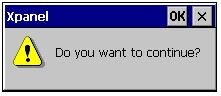
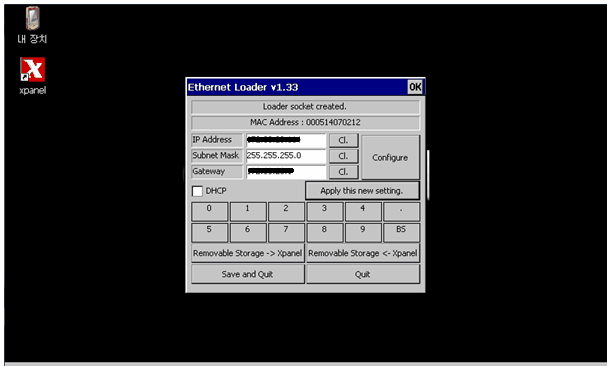
언제나 고객을 먼저 생각하는 CIMON이 되겠습니다.
감사합니다. -
2024.07 리뉴얼
안녕하세요, CIMON 입니다.
XPANEL이 멈춘 경우 자동으로 재실행하는 기능은 와치독 기능으로 가능합니다.
내용은 아래와 같습니다.
XPANEL이 갑자기 오동작 하여 멈춘 경우 직접 재실행하는 번거로움 없이 일정시간이 지나면 자동으로 재실행 되도록 설정할 수 있으며 해당 기능의 이름은 와치독(WatchDog)입니다.
와치독이란, 설정된 시간이 20초인 경우 20초동안 XPANEL이 멈춰있으면 자동으로 오작동이 발생했음을 감지하여 XPANEL을 재실행 하는 기능입니다.
다음은 자세한 설정에 대한 설명입니다.
1. XPANEL Ethernet Loader 창에 있는 Configure 버튼을 터치합니다.
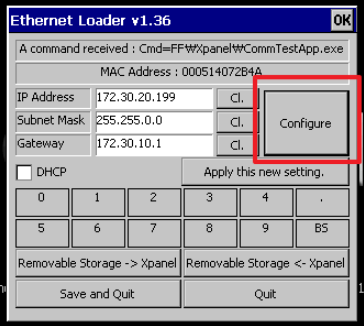
2. Configure 창의 가장 위에 WatchDog Time(Sec) 라는 설정을 체크합니다.
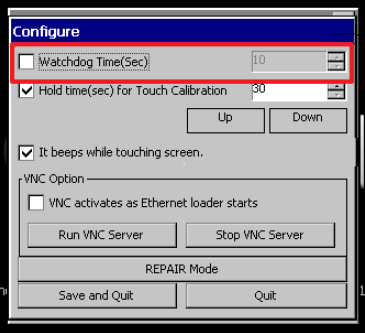
3. WatchDog Time(Sec) 설정이 활성화되면 시간을 설정할 수 있습니다.
* 설정 가능 시간은 10초부터 32767초 입니다.
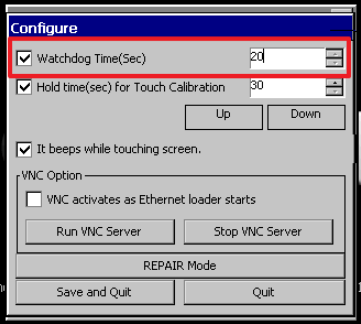
4. 설정 후 Save And Quit 버튼을 터치합니다.
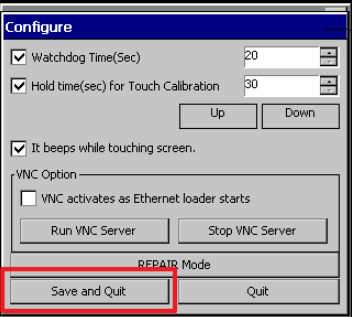
5. 마지막으로 Ethernet Loader 창에서 한번 더 Save And Quit를 터치하여 XPANEL을 재부팅하면 설정이 완료됩니다.
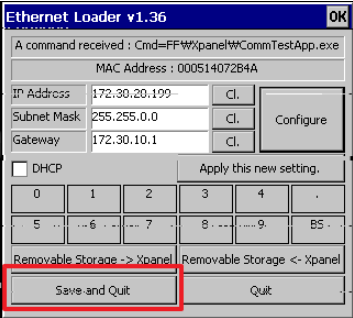
언제나 고객을 먼저 생각하는 CIMON이 되겠습니다.
감사합니다. -
2024.03 리뉴얼
안녕하세요, CIMON입니다.
다음은 XPANEL 데이터 서버에 있는 MODBUS Slave를 사용하는 방법입니다.
내용은 아래와 같습니다.
XPANEL은 내부에 MODBUS Slave 동작을 위한 메모리를 가지고 있으며, 지정된 통신 채널을
통해 Master의 요청이 있는 경우 해당 메모리의 내용을 프레임에 담아 응답합니다.1. 상단 메뉴의 [도구] 클릭합니다.
2. [데이터서버] -> [Modbus Slave] 클릭합니다.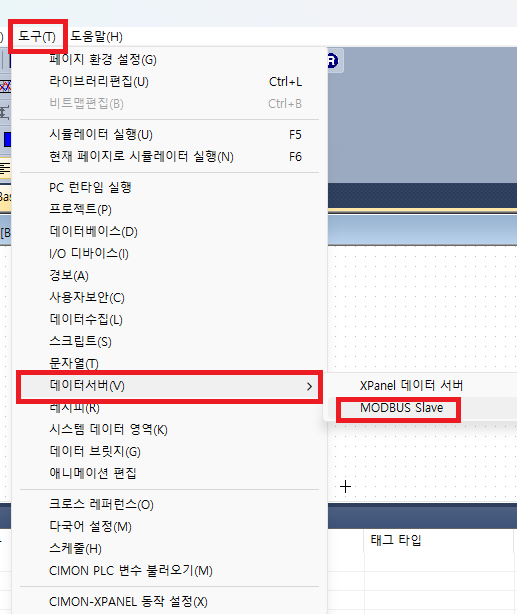
3. MODBUS Slave 동작을 위한 메모리로 지정하기 위해 데이터베이스에 등록된 가상 또는 실태그를 MODBUS Slave 설정 프로그램에 등록합니다.해당 프로그램의 Coil영역과 Holding Register 영역으로 등록합니다.
1) Coil 영역 00001번지에 “SLAVE디지털태그” 태그를 설정합니다.
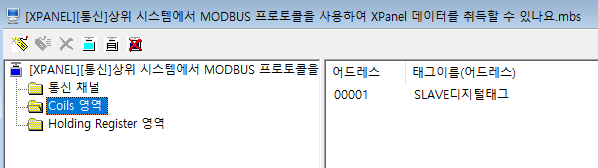
2) Holding Register 영역 40001번지에 “SLAVE아날로그태그” 태그를 설정합니다.
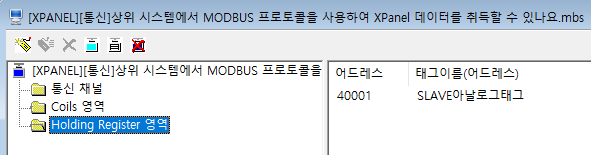
MODBUS Slave 메모리는 Coil, Holding Register 영역으로 구성되어 있으며, Coil영역에는 디지털태그를, Holding Register영역에는 아날로그/문자열 태그를 등록하여 사용할 수 있습니다.
언제나 고객을 먼저 생각하는 CIMON이 되겠습니다.
감사합니다. -
2024.03 리뉴얼
안녕하세요, CIMON입니다.
Modbus Master/Slave 구성에서 Scale/offset 기능 관련 주의사항입니다.
내용은 아래와 같습니다.XAPNEL은 Modbus Master 기능 (I/O 디바이스 설정)과 Slave(데이터서버) 기능을 제공합니다.
만약 2개의 XPANEL을 가지고 Master와 Slave를 구성할 경우 Scale/Offset에 관한 다음의
주의사항을 숙지하시기 바랍니다.1. Modbus Master설정
1) I/O디바이스에서 Modbus를 등록합니다. (TCP/IP 혹은 RTU)
2) TAG 등록 시 Slave의 값을 스케일 처리하기 위해 임의의 Scale/Offset 기능을 사용합니다.
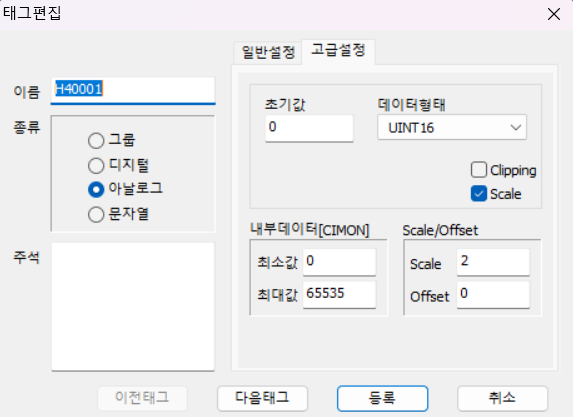
*. Scale 기능 체크, Scale/Offset 각각 2, 0 위와 같이 설정할 경우 Slave의 해당 어드레스 영역의 데이터를 요청할 때 Data * 2 + 0 으로 처리됩니다.
*. Slave XPANEL의 Holding Register 1번지의 워드 값이 100일 경우 Master에서 요청 시 100 * 2 + 0 이 되어 200으로 표현됩니다.
2. Modbus Slave 설정
1) 다른 XPANEL에서 Modbus Slave를 설정합니다. (마스터의 TCP/IP, RTU 여부에 따라 맞게 설정합니다.)
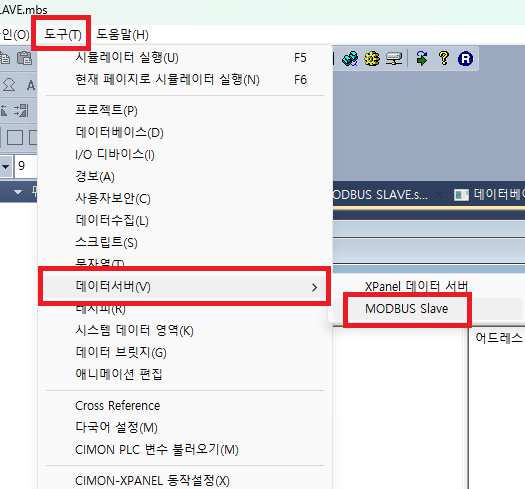
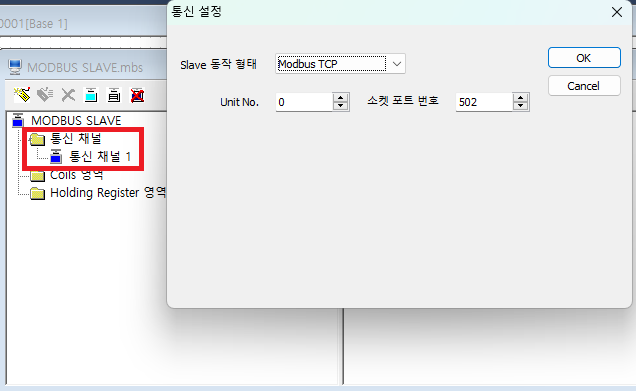
2) 서버로 사용할 데이터 하나를 CIMON PLC와 통신하는 실 태그로 등록하고, Slave의 Holding Register 영역 1번지로 등록합니다.
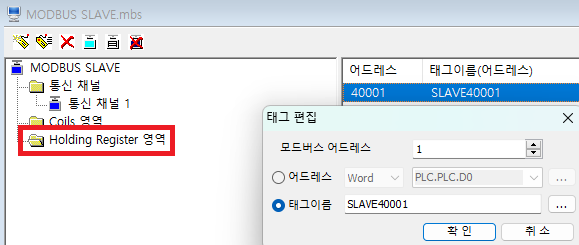
*. 현재 설정에서 Modbus Master XPANEL이 Slave XPANEL의 40001 어드레스 번지의 값을 읽을 경우
CIMON PLC의 데이터에 SCALE이 풀린 PLC RAW 데이터를 읽습니다.
즉, Modbus Master가 요청한 태그 값과 Modbus Slave의 태그 값이 일치하지 않게 됩니다.
따라서 Modbus Master가 PLC값을 정확히 읽어야 경우, Slave로 등록된 CIMON PLC의
실태그 값을 Master에서 설정한 Scale/Offset과 동일하게 설정을 합니다.
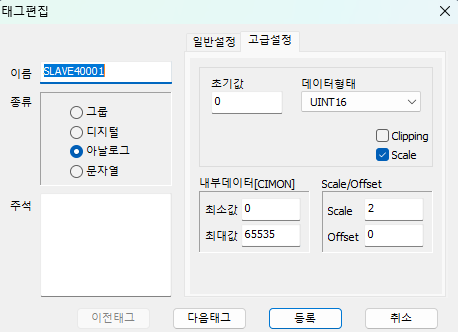
*. 위 그림과 같이 설정할 경우 CIMON PCL의 데이터를 요청할 때 DTAT * 2 + 0 으로 처리됩니다.
*. CIMON PLC의 특정 어드레스 워드값이 100일 경우 값 요청 시 100 * 2 + 0이 되어 200으로 표현됩니다.
따라서, 다시 Modbus Master에서 현재 Slave에서 Scale/Offset 처리된 값을 읽는 것이 아니라
CIMON PLC의 RAW 데이터를 넘겨주기 때문에 Scale/Offset 처리를 동일하게 해줘야 원래 값을 읽습니다.
언제나 고객을 먼저 생각하는 CIMON이 되겠습니다.
감사합니다. -
2024.06 리뉴얼
안녕하세요, CIMON 입니다.
OMRON PLC에 데이터 쓰기가 안될 경우 조치 방법입니다.
내용은 아래와 같습니다.
Omron PLC가 프로그램 모드일 경우, 해당 PLC는 정지 상태가 됩니다. 정지상태의 PLC에는 데이터 쓰기가 불가능합니다.
데이터를 쓰기 위해서는 해당 Omron PLC를 모니터 모드나 운전 모드로 전환해야 합니다.
Omron PLC프로그램을 이용하여 모니터 모드 또는 운전 모드로 전환하십시오.
또는 데이터메모리(DM6600)에 0101h를 설정하면 PLC 전원 투입시 자동으로 모니터 모드가 되어 데이터를 쓸 수 있습니다.
언제나 고객을 먼저 생각하는 CIMON이 되겠습니다.
감사합니다. -
2024.06 리뉴얼
안녕하세요, CIMON 입니다.
XpanelDesigner에서 작화한 프로젝트를 XPANEL로 다운로드 하고자 할 때, 3가지 방법을 활용할 수 있습니다.
내용은 아래와 같습니다.
1. Ethernet 포트를 이용한 방법
1) 아래 사진에 표시된 순서대로 터치해 Xpanel 설정 창을 실행합니다.

2) “통신 설정”을 실행합니다.
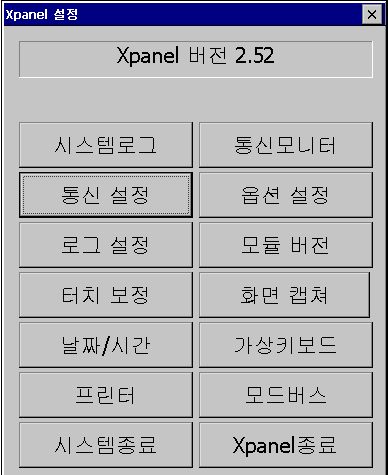
3) Xpanel에 설정된 IP를 확인합니다.
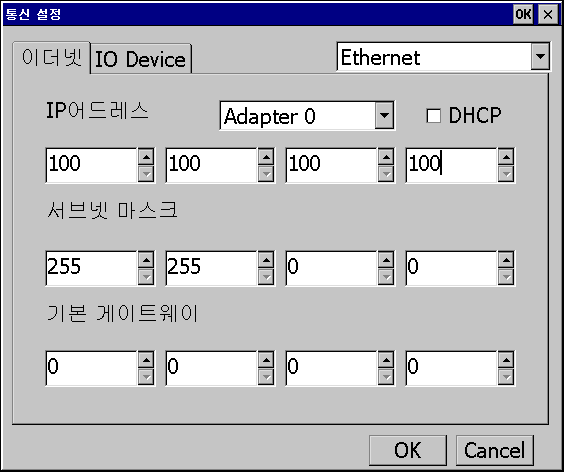
4) XpanelDesingner->온라인->연결방식 설정을 클릭합니다.
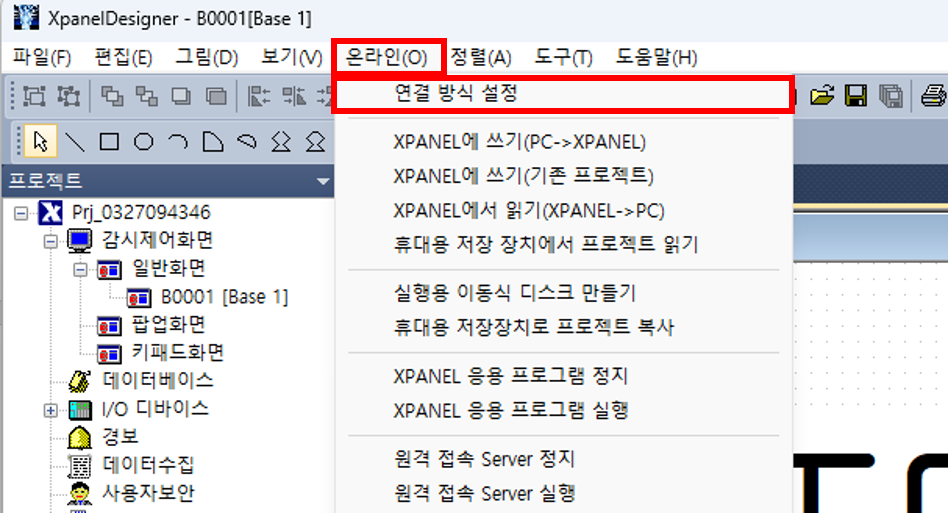
5) 연결 설정에서 “Ethernet”을 선택하고 우측의 “Xpanel 및 터치 PC선택” 버튼을 클릭합니다.
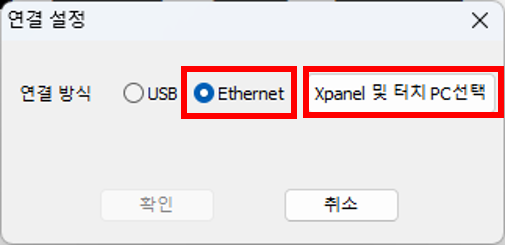
6) 하단의 “Insert” 버튼 클릭 후 이전에 확인한 XPANEL IP를 입력한 후 “OK”를 클릭합니다.
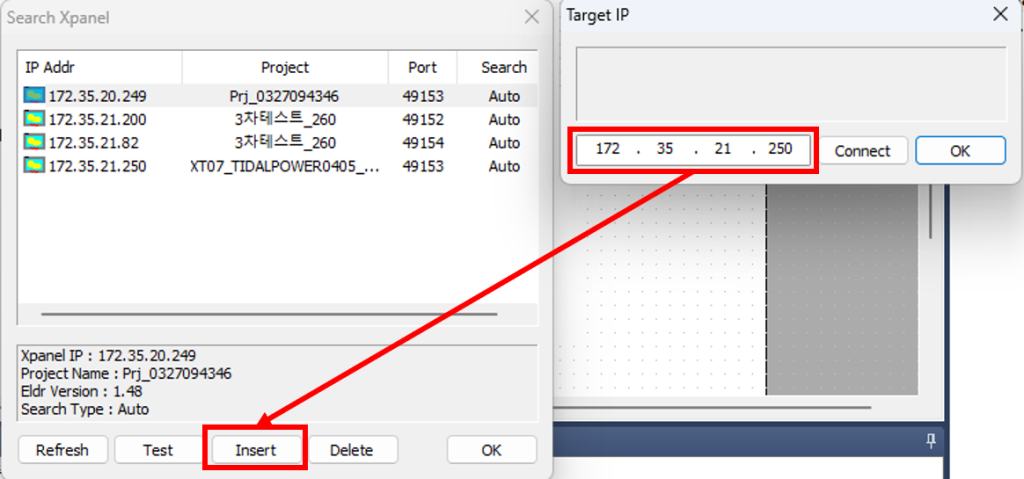
7) 이더넷 선을 연결한 후 XpanelDesigner->온라인-> XPANEL에 쓰기(PC->XPANEL)를 실행합니다.
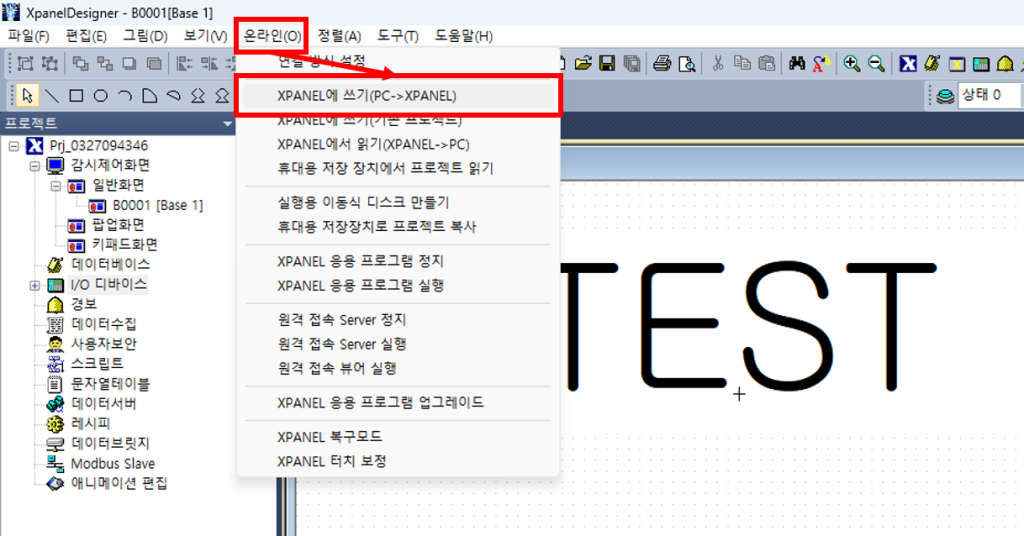
8) “예(Y)”를 클릭합니다. 실행용 프로젝트로 변환해야 편집중인 프로젝트가 다운로드 됩니다.

9) 다운로드 속성을 설정하고 “확인”을 클릭하면 다운로드가 진행됩니다. 각 속성에 대한 내용은 도움말을 참고 바랍니다.
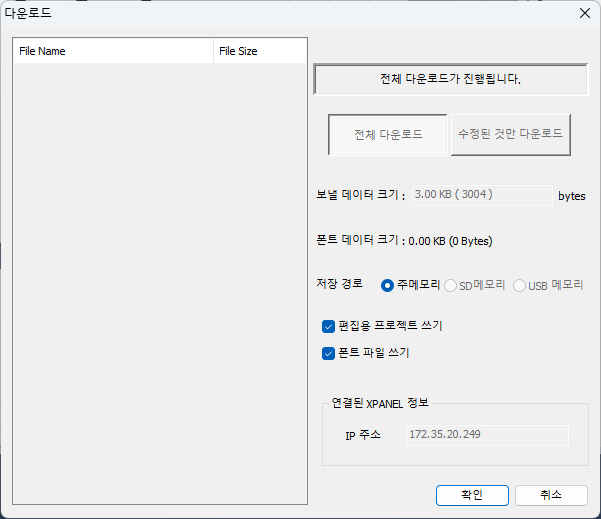
2. USB 포트를 이용한 방법
USB 접속 시 WMDC(Windows Mobile Device Center) 프로그램이 필요합니다. 해당 프로그램은 Microsoft에서 지원이안되어 공식 홈페이지에서 설치할 수 없으니 USB 접속을 원하시면 대표번호로 전화 후 2번 기술지원팀에 연결 바랍니다.
1) 기술지원으로부터 전달받은 WMDC를 설치합니다.
.exe 파일로 설치 후 .msi 파일을 실행해야 합니다.
2) USB 연결 후 Windows Mobile Device Center가 “연결됨”으로 표시되는지 확인 합니다.
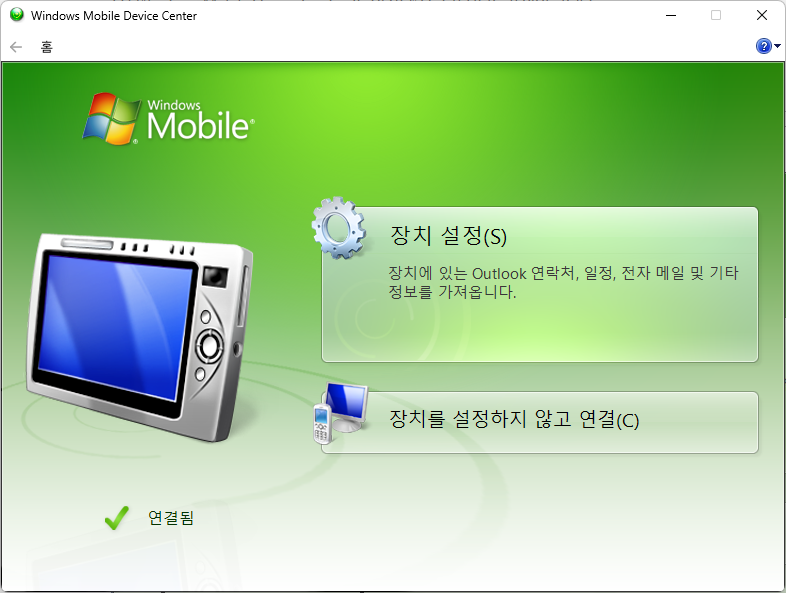
3) XpanelDesigener->온라인->연결 설정을 실행하고 연결 방식을 USB로 변경합니다.
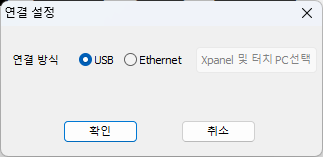
4) 위에서 설명한 대로 XpanelDesigner->온라인-> XPANEL에 쓰기(PC->XPANEL)를 실행해 다운로드를 진행합니다.
3. 이동식 디스크를 이용한 방법
1) PC에 SD카드 또는 USB 메모리를 장착합니다.
2) XpanelDesigner->온라인->실행용 이동식 디스크 만들기를 실행합니다.
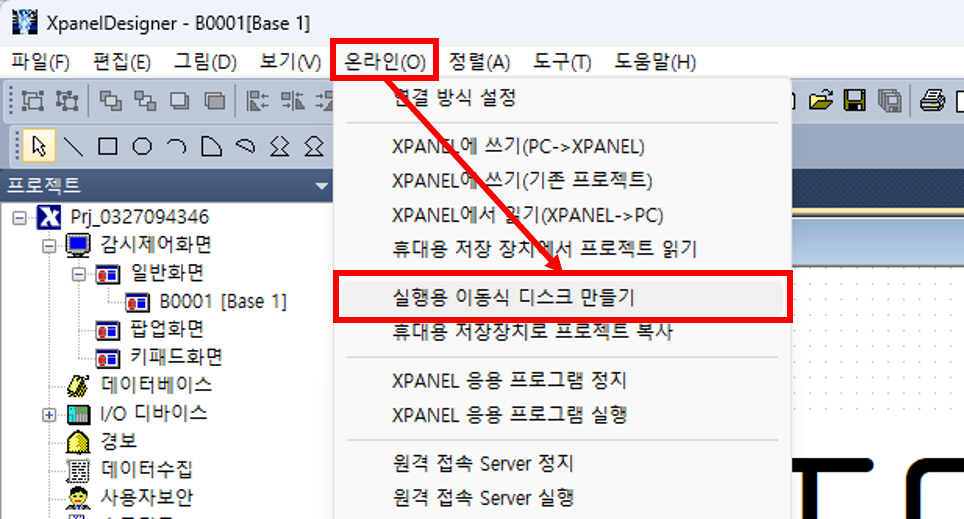
3) “예(Y)”를 클릭해 실행용 프로젝트로 변환합니다.
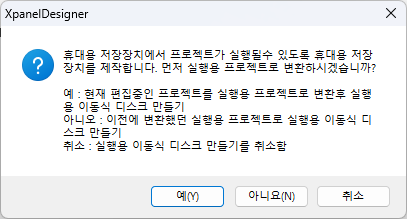
4) 저장할 경로를 지정합니다.
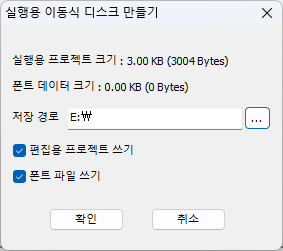
5) 아래 사진을 참고해 Xpanel 설정 창을 표시하고 우측 하단의 Xpanel 종료 버튼을 터치합니다.

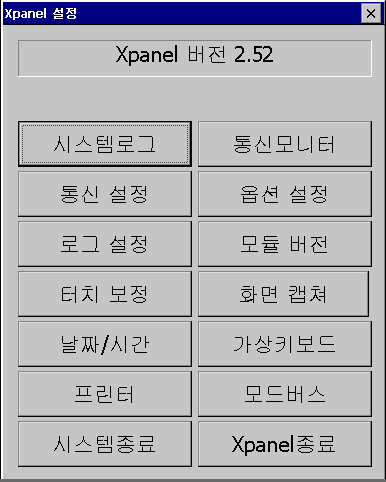
6) Xpanel 바탕화면에 표시된 Ethernet Loader 창에서 “Removable Storage -> Xpanel” 버튼을 클릭합니다.
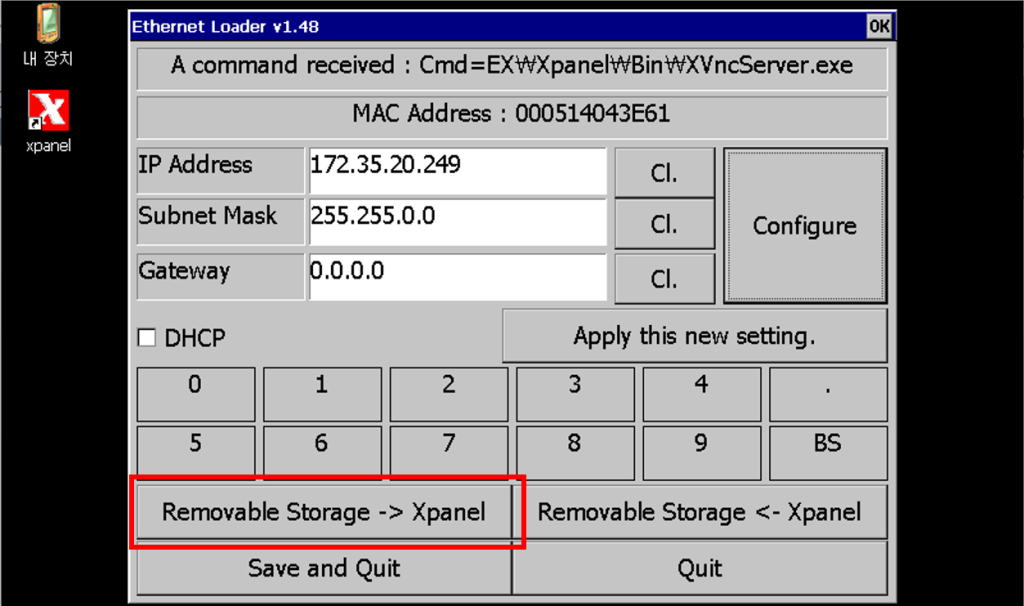
7) Select Folder를 터치해 저장한 경로를 선택한 후 Project Update를 터치하여 다운로드 합니다.
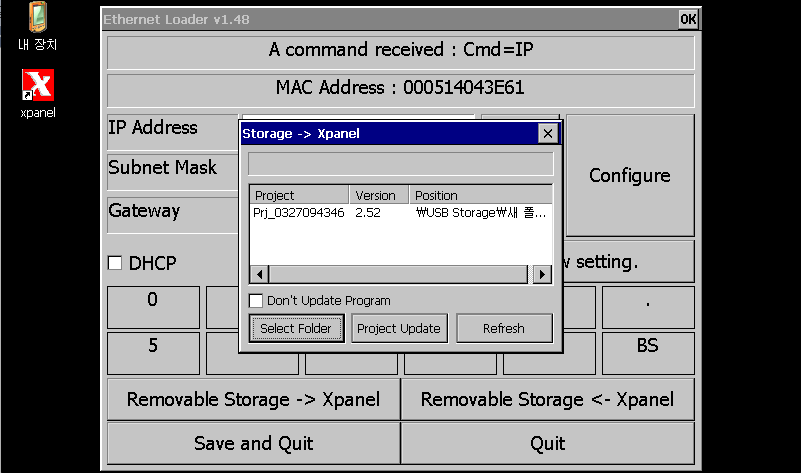
언제나 고객을 먼저 생각하는 CIMON이 되겠습니다.
감사합니다.
